Cómo establecer una imagen destacada predeterminada en WordPress (forma fácil)
Publicado: 2022-05-07¿Quieres establecer una imagen destacada predeterminada en WordPress?
Muchos temas usan imágenes destacadas (también conocidas como miniaturas de publicaciones) para hacer que su contenido se vea más atractivo y llamativo. Pero encontrar la imagen destacada correcta para cada publicación puede llevar mucho tiempo, y si olvida agregar una imagen destacada, es posible que sus publicaciones se vean incompletas.
En este artículo, le mostraremos cómo solucionarlo configurando una imagen destacada predeterminada en WordPress.
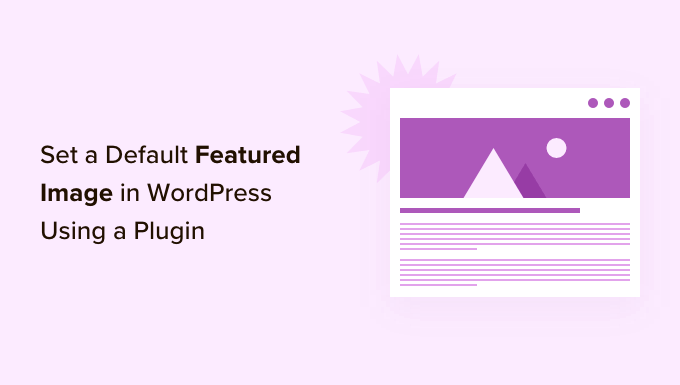
¿Por qué establecer una imagen destacada predeterminada en WordPress?
Las imágenes destacadas, a veces conocidas como imágenes en miniatura, son la imagen principal de sus publicaciones y páginas de WordPress.
Todos los temas populares de WordPress vienen con soporte incorporado para imágenes destacadas.
Sin embargo, a veces puede olvidar cargar una imagen destacada en sus publicaciones. Si tiene otros autores que publican en su sitio, es posible que no se den cuenta de la importancia y omitan agregar una imagen destacada.
Los temas de WordPress suelen utilizar imágenes destacadas en múltiples áreas diferentes. Si olvida agregar una imagen destacada, puede terminar con muchas lagunas en el diseño de su sitio web, incluso en lugares importantes como el archivo de su blog o la página de inicio.
Por ejemplo, en la siguiente imagen puedes ver que OptinMonster muestra imágenes destacadas en el índice de su blog.
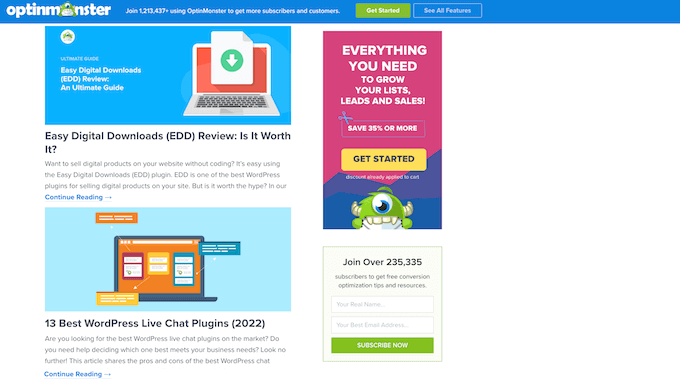
Las personas también encuentran las imágenes más atractivas que el texto sin formato. Las publicaciones que no tienen una imagen destacada pueden recibir menos tráfico y tasas de conversión más bajas.
Con eso en mente, es una buena idea establecer una imagen destacada predeterminada en WordPress. Esto le da a su sitio algo que mostrar cuando no hay una imagen destacada disponible.
Para ponérselo más fácil, hemos creado enlaces de acceso rápido para las secciones:
- Cómo configurar una imagen destacada predeterminada en WordPress
- Cómo configurar una imagen destacada predeterminada para compartir en las redes sociales
Cómo establecer una imagen destacada predeterminada en WordPress
La forma más fácil de configurar una imagen destacada predeterminada es mediante el complemento Imagen destacada predeterminada. Este complemento agrega una nueva configuración a la página de WordPress Media donde puede cargar una imagen destacada alternativa.
En primer lugar, deberá instalar y activar el Complemento de imagen destacada predeterminado. Si necesita ayuda, consulte nuestra guía paso a paso sobre cómo instalar un complemento de WordPress.
Tras la activación, dirígete a Configuración » Medios . Una vez que haya hecho eso, simplemente haga clic en el botón 'Seleccionar imagen destacada predeterminada'.
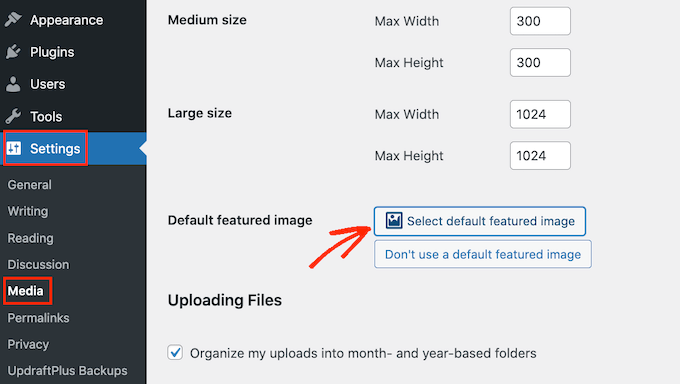
Ahora puede elegir una imagen de la biblioteca de medios de WordPress o cargar un nuevo archivo.
Después de elegir su respaldo, desplácese hasta la parte inferior de la pantalla y haga clic en 'Guardar cambios'.
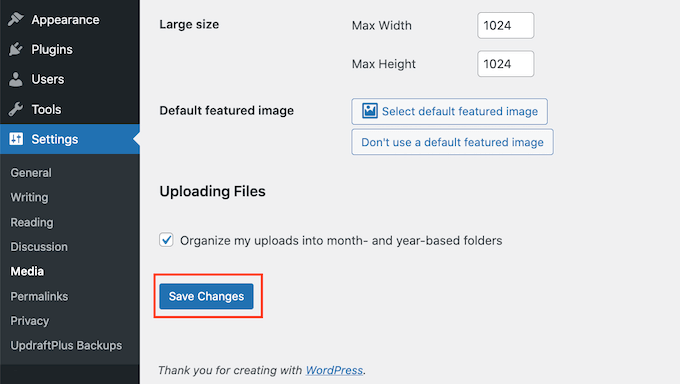
WordPress ahora usará la imagen que seleccionó como su miniatura predeterminada para cualquier publicación o página en la que no proporcione una imagen destacada.
Puede cambiar la imagen predeterminada en cualquier momento repitiendo el mismo proceso anterior.
Si ya no desea usar una imagen destacada predeterminada, simplemente vaya a Configuración » Medios . Luego simplemente haga clic en el botón 'No usar una imagen destacada predeterminada'.
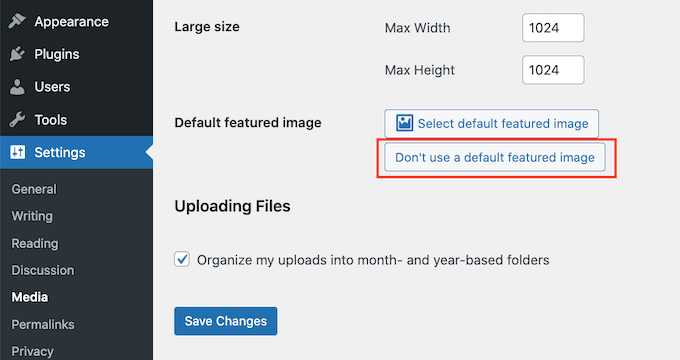
No olvide hacer clic en 'Guardar cambios' cuando haya terminado.
Cómo establecer una imagen destacada predeterminada para las redes sociales
Las plataformas de redes sociales son un excelente lugar para llegar a nuevos lectores, generar seguidores y lograr que más personas visiten su sitio. Para hacer esto, deberá publicar contenido interesante y atractivo en sus cuentas de redes sociales.
La imagen destacada que se comparte junto con su publicación también puede alentar a más personas a visitar su sitio.

Sin embargo, los sitios de redes sociales no muestran automáticamente su imagen destacada cuando comparte su contenido. A veces, incluso mostrarán la miniatura incorrecta, aquí se explica cómo solucionar el problema de la miniatura incorrecta en WordPress.
Con eso en mente, es posible que también desee establecer una imagen destacada predeterminada para las diferentes plataformas de redes sociales. Estas plataformas luego usarán este respaldo para cualquier publicación que se comparta sin una imagen destacada única.
Para hacer esto, recomendamos usar el complemento All in One SEO (AIOSEO).
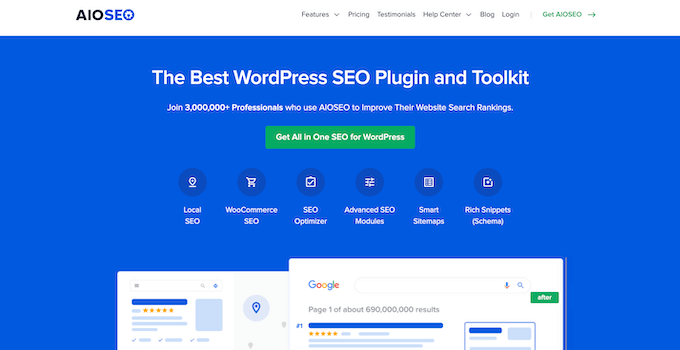
AIOSEO es el mejor complemento de SEO para WordPress en el mercado utilizado por más de 3 millones de sitios web, incluido WPBeginner. Ofrece el kit de herramientas de SEO más completo y amigable para principiantes para ayudarlo a ajustar su blog o sitio web de WordPress para los motores de búsqueda.
Para esta publicación, usaremos la versión gratuita de AIOSEO.
Primero, deberá instalar y activar el complemento AIOSEO en WordPress. Para obtener más detalles, consulte nuestro tutorial sobre cómo instalar un complemento de WordPress.
Tras la activación, el complemento iniciará el asistente de configuración. Para configurar el complemento, simplemente haga clic en el botón "Comencemos" y siga las instrucciones en pantalla. Si necesita ayuda, consulte nuestra guía sobre cómo configurar correctamente All in One SEO en WordPress.
Una vez que hayas hecho eso, ve a All in One SEO » Social Networks .
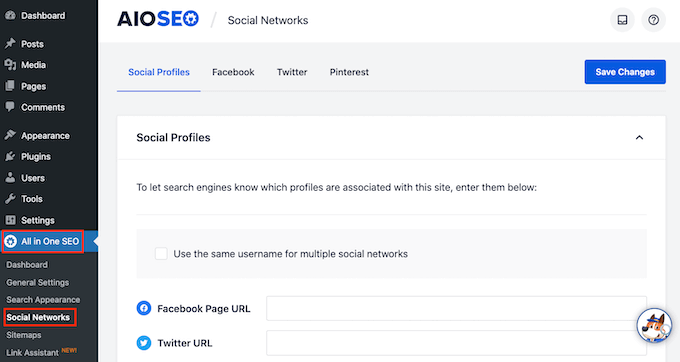
Ahora verá pestañas para Facebook, Twitter y Pinterest. Puede usar estas pestañas para establecer una imagen predeterminada única para estas diferentes plataformas.
Como ejemplo, veamos cómo puede configurar una imagen destacada predeterminada para Facebook. Para comenzar, haga clic en la pestaña 'Facebook'.
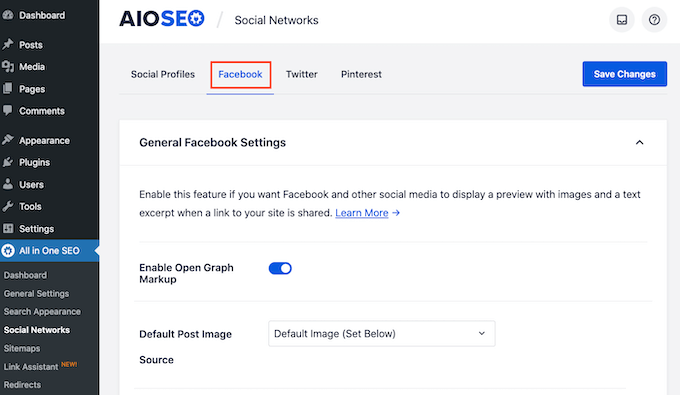
Después de eso, abra el menú desplegable 'Fuente de imagen de publicación predeterminada'.
A continuación, puede elegir 'Imagen predeterminada (Establecer a continuación)'.
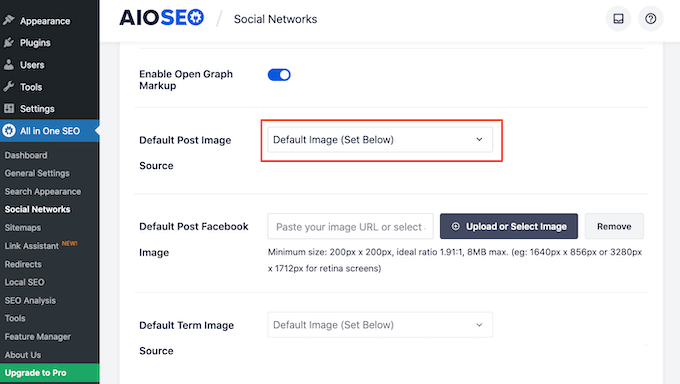
A continuación, busque la sección 'Imagen de Facebook de publicación predeterminada'.
Aquí verá algunos consejos sobre cómo asegurarse de que su imagen se vea bien cuando la gente la comparta en Facebook.
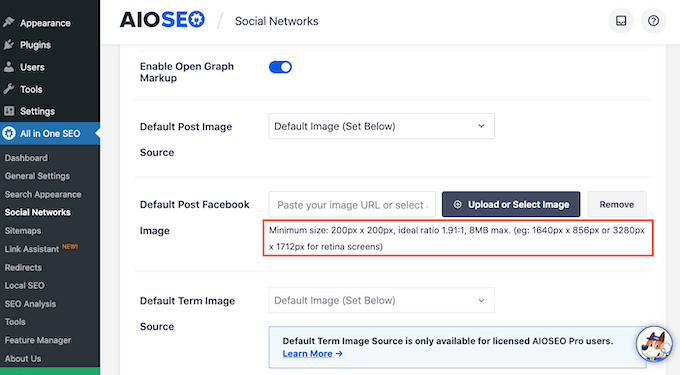
Para obtener más información, consulte nuestra hoja de trucos de redes sociales completa para WordPress.
Para configurar su imagen destacada predeterminada, haga clic en el botón 'Cargar o seleccionar imagen'.
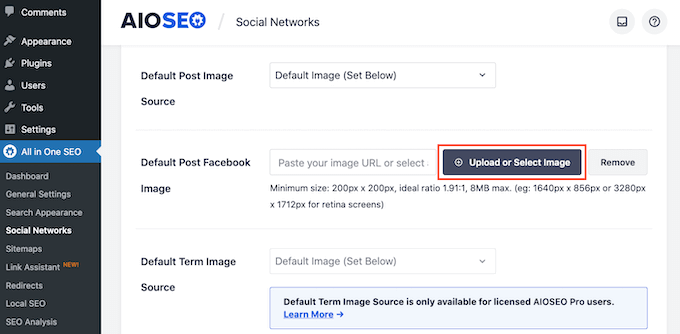
Esto abre la biblioteca multimedia de WordPress. Ahora puede elegir una imagen de su biblioteca de medios o cargar un archivo nuevo.
Finalmente, haga clic en el botón 'Guardar cambios'. Después de completar este paso, Facebook usará esta imagen siempre que no haya una imagen destacada disponible.
Para configurar una imagen predeterminada para Twitter o Pinterest, simplemente haga clic en la pestaña 'Twitter' o 'Pinterest'. A continuación, puede elegir una imagen alternativa siguiendo el mismo proceso descrito anteriormente.
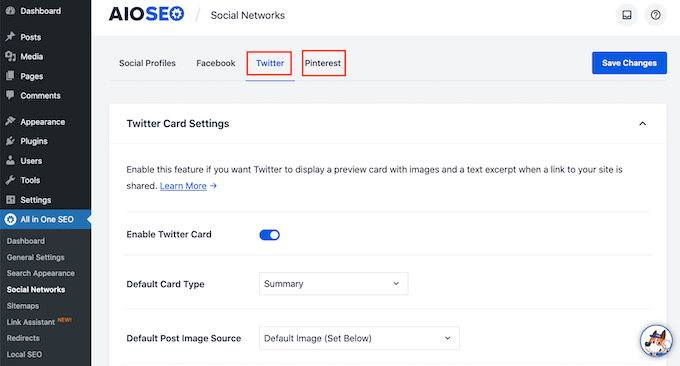
Esperamos que este artículo lo haya ayudado a aprender cómo configurar una imagen destacada predeterminada en WordPress usando un complemento. También puede consultar nuestra guía sobre cómo elegir el mejor software de diseño web y los mejores creadores de páginas de WordPress de arrastrar y soltar en comparación.
Si te gustó este artículo, suscríbete a nuestro canal de YouTube para videos tutoriales de WordPress. También puede encontrarnos en Twitter y Facebook.
